▲音樂成果表演好像會常常用到
《寫在前面》
|
事情是這樣的,在學校的老師們
表演或比賽時,常常需要對音樂檔案做剪接的動作 有可能是一首歌去頭去尾,也有可能是好幾首歌混在一起。 做了那麼多次後,想一想好像也可以拿來介紹一下, 基本上有會聲會影就可以做。 以下範例單元以擷取多個音樂檔,剪輯後合成一首新的音樂檔並燒錄成音樂CD。 (好像很久沒發文了-.-) |
適用版本:12~X5後版本適用
技巧難度:★★
實 用:★★★★★
▍運用功能:
- 匯入音樂
- 設定時間點
- 使用剪刀工具(分割素材)
- 調整素材-輸出成音樂檔
- 點擊時間軸上錄製/擷取選項
- 點擊【從音樂cd中匯入】
這個部分設定是音樂檔在CD光碟中,利用擷取的方式來匯入。如果是一般檔案直接加到音樂軌就搞定了
- 勾選需要匯入的音樂檔
- 選擇匯入後音樂檔存放的位置(建議存到自己熟悉的路徑)
- 點擊「轉錄」
在預設的情況下,轉錄後的素材會自動放到音樂軌中,我們可以立即做剪輯。
▲匯入後會直接放在音樂軌中
▲在素材庫中也可以看到剛剛匯入的檔案,方便我們重複使用
音樂的剪輯跟影片剪輯的方式是一模一樣的,先確定哪個素材需要編輯(選取十成黃色邊框),在「素材模式」(非專案模式)下透過橘色標記扭切出需要的音樂片段,透過預覽視窗右下方的時間來確認標記點。
或這也可以利用剪刀(分割素材)來切開素材,把不要的片段用「DEL」鍵刪除
切割音樂後時間軸上會有空隙,所以編輯好的音樂檔(範例中有三段)需從新排列好。
如果音樂在接合上需要交錯混音,請將素材往前推,自動會有混音效果。
音樂搞定後,請到「輸出」中執行【建立音樂檔】
別找了沒mp3格式,由於我們最後是要燒成CD,所以基本上wav或wma都可以。
燒錄的部份就利用最簡單內建的「Windows Media Play」:
- 點擊【燒錄】
- 將剛剛輸出的檔案拖曳到Windows Media Play的燒錄清單內
- 點擊【開啟燒錄】
Jackie老師碎碎念:
基本上很多軟體都可以處理類似問題,不過既然同學們有會聲會影,就把這招練起來吧。
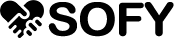



















2 留言
讲了个什么故事?
回覆刪除請問有會聲會影手機版的教學嗎?
回覆刪除